当您在Windows 7电脑上遇到“DNS没有响应”的错误时,意味着您的设备无法连接到域名系统(DNS),导致网页无法加载或网络中断,这个问题常见于网络设置错误、路由器故障或系统配置问题,别担心,作为多年经验的站长,我分享一些实用方法来快速修复它。

网络连接不稳定:Wi-Fi或以太网线松动,路由器信号弱。
DNS设置错误:Windows 7的IP配置错误或DNS服务器失效。
系统缓存问题:DNS缓存积累导致冲突。
防火墙或安全软件阻挡:第三方应用(如杀毒软件)阻止DNS请求。
路由器故障:重启路由器后问题可能消失。
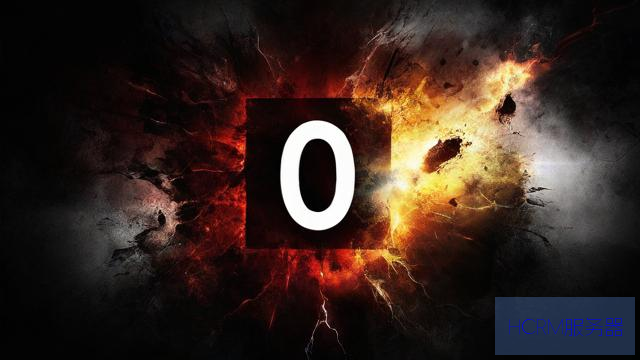
按照顺序操作,避免遗漏关键步骤,操作前,确保您以管理员身份登录。
1、检查基本网络连接
- 确认Wi-Fi或以太网已连接:右击任务栏网络图标 > 打开“网络和共享中心” > 检查“本地连接”或“无线连接”状态,如果显示“未连接”,尝试重启路由器或重新插拔网线。
- 测试其他设备:用手机或其他电脑访问同一网络,确认问题是否仅限您的Windows 7电脑,如果是,继续下一步。
2、刷新DNS缓存

- 打开命令提示符:点击“开始”菜单 > 输入“cmd” > 右击“命令提示符”选择“以管理员身份运行”。
- 输入命令:
ipconfig /flushdns按Enter键,等待提示“已成功刷新DNS解析缓存”,这清除旧DNS数据,解决缓存冲突。
3、更新IP配置
- 在命令提示符中,输入:
ipconfig /release按Enter键释放IP地址。
ipconfig /renew按Enter键重新获取IP地址,这重置网络适配器,修复配置错误。
4、更改DNS服务器
- 手动设置可靠DNS:打开“网络和共享中心” > 点击当前连接 > “属性” > 选择“Internet协议版本4 (TCP/IPv4)” > “属性”。
- 选择“使用以下DNS服务器地址”,输入:
- 首选DNS服务器:8.8.8.8(Google DNS)
- 备用DNS服务器:8.8.4.4
- 或使用Cloudflare DNS:1.1.1.1和1.0.0.1。
- 点击“确定”保存,这绕过默认DNS故障,提高解析速度。
5、运行网络疑难解答
- Windows 7内置工具:打开“控制面板” > “疑难解答” > “网络和Internet” > “网络适配器”,运行检测,自动修复常见问题。
- 检查防火墙:打开“控制面板” > “Windows防火墙” > 确保DNS相关端口(如UDP 53)未被阻止,临时禁用防火墙测试是否问题解决。
6、重启路由器和电脑
- 关闭路由器电源30秒后再开启,重置网络,然后重启Windows 7电脑,应用所有更改。
如果以上步骤无效,考虑深层问题:更新网卡驱动(通过设备管理器),或扫描恶意软件(用安全工具如Windows Defender),Windows 7已不再支持,升级到更新系统(如Windows 10)能减少此类故障。
从我运营网站的经验来看,DNS问题往往源于忽视日常维护——定期清理缓存和更新设置能预防90%的麻烦,别依赖默认配置,主动切换到公共DNS(如Google或Cloudflare)不仅稳定,还提升浏览安全,遇到顽固错误时,备份数据再行动,总是明智之举。
文章摘自:https://idc.huochengrm.cn/dns/11546.html
评论
泥凌文
回复遇到DNS没有响应错误,可尝试刷新DNS缓存、更新IP配置、更改DNS服务器、运行网络疑难解答、重启路由器和电脑等步骤解决问题,若无效,可更新网卡驱动或升级系统。
愚寒梅
回复Win7系统DNS无响应可尝试重启路由器、修改网关、更换DNS服务器等方法解决。
嵇正浩
回复解决Win7系统DNS无响应问题,可以尝试以下步骤:检查网络连接,重置TCP/IP设置,更新网络适配器驱动,或更换DNS服务器地址。